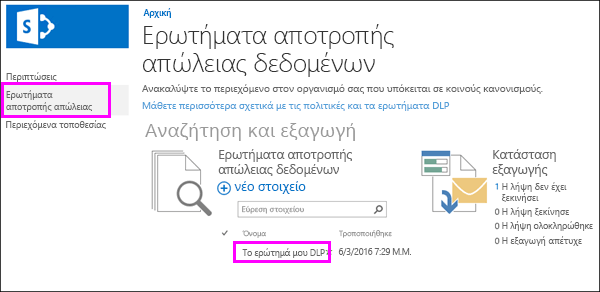Οι οργανισμοί πρέπει να προστατεύουν ευαίσθητες πληροφορίες, όπως οικονομικά δεδομένα και αναγνωρίσιμες προσωπικές πληροφορίες (PII) και να αποτρέπουν την ακούσια αποκάλυψη τους. Με ένα ερώτημα αποτροπής απώλειας δεδομένων (DLP) στον SharePoint Server 2016 ή 2019, μπορείτε να βρείτε ευαίσθητες πληροφορίες στις συλλογές τοποθεσιών της εταιρείας σας που σχετίζονται με κοινούς κανονισμούς του κλάδου.
Με το ερώτημα DLP, μπορείτε να κάνετε προεπισκόπηση των αποτελεσμάτων αναζήτησης, να ρυθμίσετε με ακρίβεια το ερώτημα και να εξαγάγετε και να κάνετε λήψη των αποτελεσμάτων. Με ένα ερώτημα DLP, μπορείτε να δείτε τι και πού υπάρχουν ευαίσθητες πληροφορίες, να κατανοήσετε καλύτερα τους κινδύνους σας και να προσδιορίσετε ποιο και πού είναι το περιεχόμενο που χρειάζονται οι πολιτικές DLP για να σας βοηθήσουν να προστατεύσετε.
Πριν ξεκινήσετε
Μπορείτε να δημιουργήσετε ερωτήματα DLP στο Κέντρο eDiscovery, μια συλλογή τοποθεσιών όπου μπορείτε να χρησιμοποιήσετε δικαιώματα για να ελέγξετε ποιος μπορεί να δει τις ευαίσθητες πληροφορίες. Τα ερωτήματα DLP λειτουργούν όπως τα ερωτήματα eDiscovery και απαιτούν τα ίδια δικαιώματα.
Πρώτα πρέπει να δημιουργήσετε τη συλλογή τοποθεσιών του Κέντρου eDiscovery, να προσθέσετε χρήστες στη συλλογή τοποθεσιών και, επίσης, να προσθέσετε χρήστες σε οποιαδήποτε συλλογή τοποθεσιών όπου πρέπει να κάνουν ερωτήματα και να προβάλουν ευαίσθητες πληροφορίες.
Συνιστάται να δημιουργήσετε μια ομάδα ασφαλείας για την ομάδα συμμόρφωσης και, στη συνέχεια, να προσθέσετε τους κατάλληλους χρήστες στην ομάδα ασφαλείας. Στη συνέχεια, μπορείτε να εκχωρήσετε δικαιώματα στην ομάδα ασφαλείας, αντί για μεμονωμένους χρήστες.
Βήμα 1: Δημιουργία του Κέντρου eDiscovery
Ένας διαχειριστής με δικαιώματα για την Κεντρική διαχείριση πρέπει να δημιουργήσει τη συλλογή τοποθεσιών του Κέντρου eDiscovery.
-
Στην περιοχή "Κεντρική διαχείριση" > διαχείρισης εφαρμογών > δημιουργία συλλογών τοποθεσιών.
-
Στη σελίδα "Δημιουργία συλλογής τοποθεσιών", συμπληρώστε τη φόρμα, συμπεριλαμβανομένων αυτών των επιλογών:
-
Στην περιοχή "Επιλογή προτύπου> καρτέλα "Μεγάλες >" επιλέξτε το πρότυπο κέντρου eDiscovery.
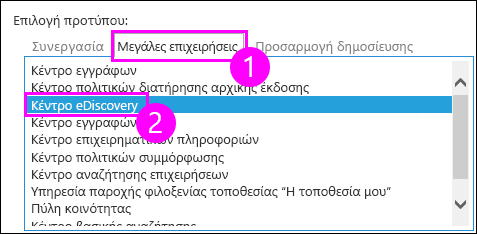
-
Εισαγάγετε έναν κύριο και δευτερεύοντα διαχειριστή συλλογής τοποθεσιών. Αυτά τα άτομα μπορούν να προσθέσουν χρήστες στη συλλογή τοποθεσιών του Κέντρου πολιτικής συμμόρφωσης, όπως περιγράφεται στη συνέχεια.
-
Βήμα 2: Εκχώρηση δικαιωμάτων στο Κέντρο eDiscovery
Ένας διαχειριστής συλλογής τοποθεσιών πρέπει να προσθέσει χρήστες στην ομάδα "Κάτοχοι" της συλλογής τοποθεσιών του Κέντρου eDiscovery.
-
Μεταβείτε στη συλλογή τοποθεσιών του Κέντρου eDiscovery > επιλέξτε Ρυθμίσεις (εικονίδιο γραναζιού) στην επάνω δεξιά > τοποθεσία Ρυθμίσεις.
-
Στη σελίδα "Τοποθεσία Ρυθμίσεις" > "Χρήστες" και "Δικαιώματα" > "Δικαιώματα τοποθεσίας".
-
Επιλέξτε την ομάδα "Κάτοχοι κέντρου eDiscovery" > στην κορδέλα, επιλέξτε "Εκχώρηση δικαιωμάτων > εισαγάγετε την ομάδα ασφαλείας ή τους χρήστες > κοινή χρήση.
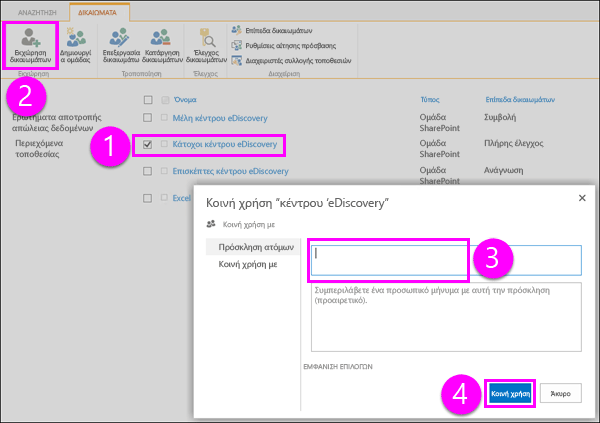
Βήμα 3: Εκχώρηση δικαιωμάτων σε κάθε συλλογή τοποθεσιών που μπορεί να περιέχει ευαίσθητες πληροφορίες
Τα άτομα που δημιουργούν ερωτήματα DLP χρειάζονται επίσης δικαιώματα κατόχου για κάθε συλλογή τοποθεσιών στην οποία πρέπει να κάνουν ερώτημα. Αυτό διαφέρει από τις πολιτικές DLP, επειδή η δημιουργία και η εκχώρηση μιας πολιτικής δεν απαιτεί να έχετε δικαιώματα προβολής ή λήψης όλο το περιεχόμενο.
Υπάρχουν δύο επιλογές: εκχώρηση δικαιωμάτων σε επίπεδο εφαρμογής Web ή εκχώρηση δικαιωμάτων σε κάθε συλλογή τοποθεσιών ξεχωριστά.
Εκχώρηση δικαιωμάτων σε επίπεδο εφαρμογής Web
Μια εφαρμογή Web είναι μια Internet Information Services web (IIS) που λειτουργεί ως κοντέινερ για τις συλλογές τοποθεσιών που δημιουργείτε. Για κάθε εφαρμογή Web που περιέχει συλλογές τοποθεσιών με ευαίσθητες πληροφορίες που πρέπει να υποβάλετε, μπορείτε να δημιουργήσετε μια πολιτική χρήστη που παρέχει πρόσβαση πλήρους ελέγχου στην ομάδα ασφαλείας που περιέχει την ομάδα συμμόρφωσης.
-
Στην κεντρική διαχείριση > διαχείριση εφαρμογών Web.
-
Επιλέξτε μια εφαρμογή web > κορδέλα, επιλέξτε "Πολιτική χρήστη" >"Προσθήκη χρηστών".
-
Αφήστε τις ζώνες ως (Όλες οι ζώνες) > επόμενο > στην περιοχή "Χρήστες", εισαγάγετε την ομάδα ασφαλείας > επιλέξτε δικαιώματα πλήρους ελέγχου > "Τέλος".
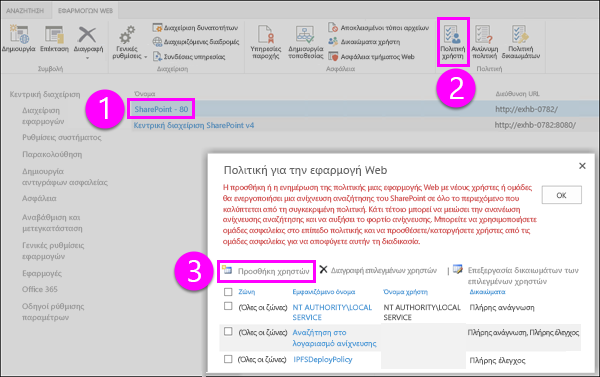
Εκχώρηση δικαιωμάτων σε επίπεδο συλλογής τοποθεσιών
Προσθέστε την ομάδα ασφαλείας στην ομάδα "Κάτοχοι" για κάθε συλλογή τοποθεσιών που περιέχει ευαίσθητες πληροφορίες που πρέπει να υποβάλετε σε ερώτημα. Για κάθε συλλογή τοποθεσιών, κάντε τα εξής:
-
Μεταβείτε στην τοποθεσία ανώτατου επιπέδου στη συλλογή τοποθεσιών > επιλέξτε Ρυθμίσεις (εικονίδιο γραναζιού) στην επάνω δεξιά > τοποθεσία Ρυθμίσεις.
-
Στη σελίδα "Τοποθεσία Ρυθμίσεις" > "Χρήστες" και "Δικαιώματα" > "Δικαιώματα τοποθεσίας".
-
Επιλέξτε την ομάδα "Κάτοχοι" > κορδέλα, επιλέξτε "Εκχώρηση δικαιωμάτων" > εισαγάγετε την ομάδα ασφαλείας ή τους χρήστες > κοινή χρήση.
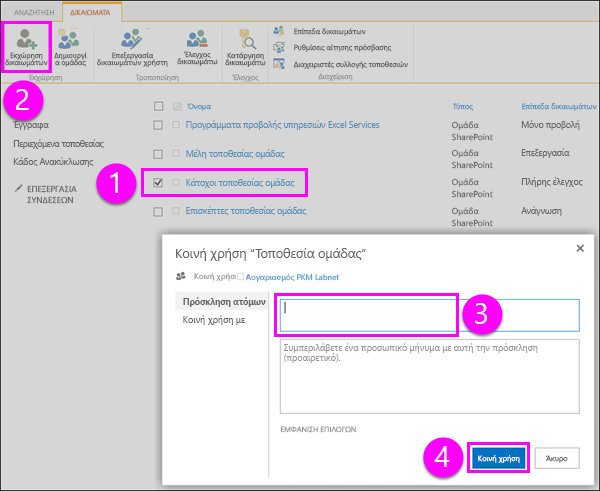
Δημιουργία ερωτήματος DLP
Αφού δημιουργήσετε το Κέντρο eDiscovery και ρυθμίσετε τα δικαιώματα, είστε έτοιμοι να δημιουργήσετε ένα ερώτημα DLP. Εάν είστε εξοικειωμένοι με ένα ερώτημα eDiscovery, ένα ερώτημα DLP λειτουργεί με τον ίδιο τρόπο, με τη διαφορά ότι μπορείτε να προδιαμορφώνετε το ερώτημα για να αναζητήσετε έναν ελάχιστο αριθμό εμφανίσεων διαφορετικών τύπων ευαίσθητων πληροφοριών – για παράδειγμα, βρείτε όλο το περιεχόμενο του SharePoint με τουλάχιστον έναν αριθμό πιστωτικής κάρτας.
-
Μεταβείτε στη συλλογή τοποθεσιών του Κέντρου eDiscovery > δημιουργία ερωτήματος DLP.
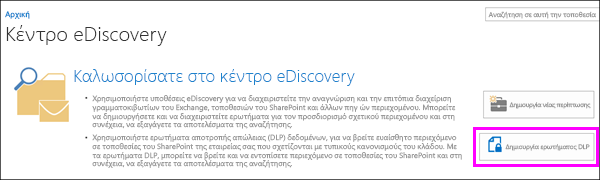
-
Στην περιοχή Ερωτήματα αποτροπής απώλειας δεδομένων > νέο στοιχείο.
-
Στην περιοχή "Νέο ερώτημα DLP> κάντε τα εξής:
-
Επιλέξτε το πρότυπο που αντιστοιχεί στην κοινή κανονιστική απαίτηση για την οποία πρέπει να προστατεύσετε ευαίσθητες πληροφορίες. Κάθε πρότυπο DLP προσδιορίζει και προστατεύει συγκεκριμένους τύπους ευαίσθητων πληροφοριών – για παράδειγμα, το πρότυπο με το όνομα Οικονομικές πληροφορίες των Η.Π.Α. προσδιορίζει περιεχόμενο που περιέχει αριθμούς δρομολόγησης ABA, αριθμούς πιστωτικών καρτών ή αριθμούς τραπεζικών λογαριασμών των Η.Π.Α.
-
Εισαγάγετε έναν αριθμό που καθορίζει τον ελάχιστο αριθμό εμφανίσεων ενός συγκεκριμένου τύπου ευαίσθητων πληροφοριών που πρέπει να εμφανίζονται σε ένα έγγραφο πριν από την αυτόματη λήψη των μέτρων προστασίας (αποστολή αναφοράς περιστατικού, εμφάνιση συμβουλής πολιτικής, αποκλεισμός πρόσβασης).
Για παράδειγμα, εάν επιλέξετε το πρότυπο οικονομικών δεδομένων των Η.Π.Α. και εισαγάγετε 10 εδώ, δεν θα γίνει καμία ενέργεια εκτός εάν ένα έγγραφο περιέχει τουλάχιστον 10 αριθμούς δρομολόγησης ABA, 10 αριθμούς πιστωτικών καρτών ή 10 αριθμούς τραπεζικού λογαριασμού Η.Π.Α. Το ελάχιστο πλήθος είναι για κάθε τύπο ευαίσθητων πληροφοριών και όχι για το σύνολο όλων τους.
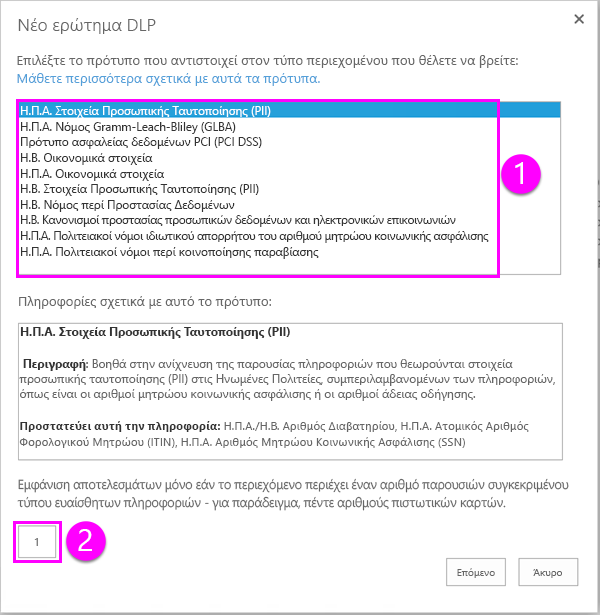
-
-
Όταν τελειώσετε, επιλέξτε "Επόμενο".
-
Στην παρακάτω σελίδα αναζήτησης, μπορείτε να κάνετε οποιοδήποτε από τα εξής:
-
Επιλέξτε "Αναζήτηση" για να εκτελέσετε το ερώτημα.
-
Επιλέξτε "Τροποποίηση εμβέλειας ερωτήματος" και, στη συνέχεια, εισαγάγετε διευθύνσεις URL συγκεκριμένων τοποθεσιών για να περιορίσετε το ερώτημα σε αυτές τις τοποθεσίες. Πρέπει να προσθέσετε θέσεις πριν από την εκτέλεση της αναζήτησης.
-
Τροποποιήστε το ερώτημα με μη αυτόματο τρόπο. Από προεπιλογή, οι παράμετροι του ερωτήματος ρυθμίζονται με τους τύπους ευαίσθητων πληροφοριών και την ελάχιστη καταμέτρηση που επιλέξατε στην προηγούμενη σελίδα. Μπορείτε να αλλάξετε οποιοδήποτε από αυτά με μη αυτόματο τρόπο. Τα ερωτήματα DLP υποστηρίζουν τη γλώσσα ερωτήματος λέξης-κλειδιού (KQL).
Για περισσότερες πληροφορίες σχετικά με τη σύνταξη ενός ερωτήματος DLP, ανατρέξτε στο θέμα Φόρμα ερωτήματος για την εύρεση ευαίσθητων δεδομένων που είναι αποθηκευμένα σε τοποθεσίες.
Για περισσότερες πληροφορίες σχετικά με τη χρήση λέξεων-κλειδιών, τελεστών και χαρακτήρων μπαλαντέρ, ανατρέξτε στο θέμα Αναζήτηση και χρήση λέξεων-κλειδιών στο eDiscovery – αυτό το θέμα ισχύει επίσης για τα ερωτήματα DLP.
-
Επιλέξτε μια ημερομηνία έναρξης και λήξης για να περιορίσετε τα αποτελέσματα σε περιεχόμενο σε αυτό το εύρος ημερομηνιών.
-
Εισαγάγετε συγκεκριμένα ονόματα για να φιλτράρετε το ερώτημα σε περιεχόμενο από συγκεκριμένους συντάκτες.
-
Επιλέξτε συγκεκριμένες SharePoint για να φιλτράρετε το ερώτημα.
-
Επιλέξτε "Εξαγωγή" εάν θέλετε να κάνετε λήψη και ανάλυση των αποτελεσμάτων Excel. Ανατρέξτε στην επόμενη ενότητα για περισσότερες πληροφορίες.
-
Επιλέξτε "Αποθήκευση", εάν θέλετε να εκτελέσετε ξανά το ερώτημα αργότερα.
-
Επιλέξτε "Κλείσιμο" για να κλείσετε το ερώτημα χωρίς να αποθηκεύσετε την αναζήτηση ή τα αποτελέσματα.
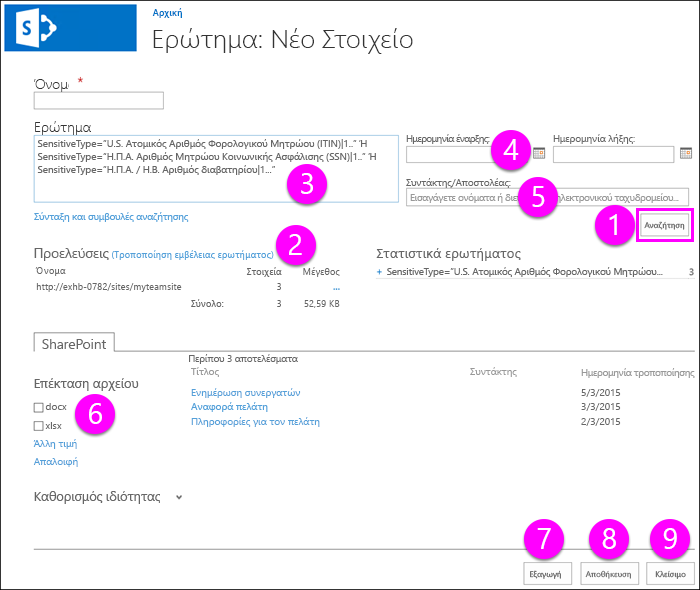
-
Εξαγωγή των αποτελεσμάτων ενός ερωτήματος DLP
Όταν δημιουργείτε ή επεξεργάζεστε ένα ερώτημα DLP, μπορείτε να εξαγάγετε τα αποτελέσματα του ερωτήματος, όπως φαίνεται στην προηγούμενη ενότητα. Μπορείτε να κάνετε λήψη των αποτελεσμάτων (το ίδιο το περιεχόμενο) ή μιας αναφοράς με μια λίστα των αποτελεσμάτων αναζήτησης. Η αναφορά είναι σε .csv μορφή, ώστε να μπορείτε να χρησιμοποιήσετε Excel για να την φιλτράρετε και να την ταξινομήσετε.
Την πρώτη φορά που θα εξαγάγετε περιεχόμενο ή θα δημιουργήσετε μια αναφορά, εγκαθίσταται η Διαχείριση λήψης eDiscovery, η οποία κάνει λήψη του περιεχομένου SharePoint και αναφορών στον υπολογιστή σας. Κατά τη λήψη μιας αναφοράς eDiscovery, οι χρήστες πρέπει να συνδεθούν SharePoint με τον ίδιο λογαριασμό στον οποίο είναι συνδεδεμένοι στον υπολογιστή-πελάτη τους. Εάν λάβετε μια προειδοποίηση που σας ρωτά εάν θέλετε ή όχι να εκτελέσετε τη Διαχείριση λήψεων, επιλέξτε "Εκτέλεση" και συνεχίστε.
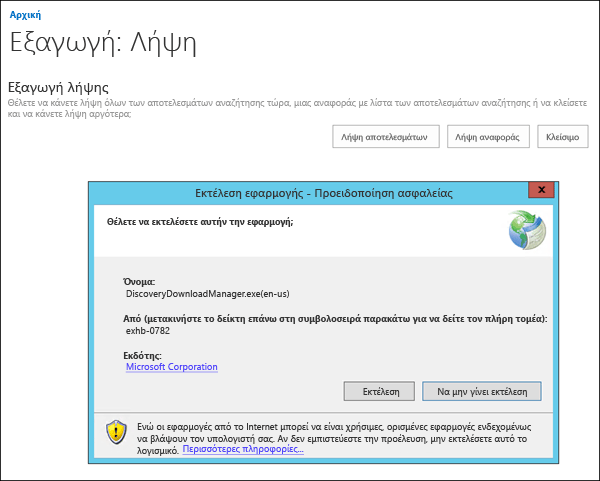
Ο υπολογιστής που χρησιμοποιείτε για την εξαγωγή περιεχομένου πρέπει να πληροί τις ακόλουθες απαιτήσεις συστήματος:
-
Έκδοση 32 ή 64 bit του Windows 7 και νεότερες εκδόσεις
-
Microsoft .NET Framework 4.5
-
Ένα από τα ακόλουθα υποστηριζόμενα προγράμματα περιήγησης:
-
Internet Explorer 10 και νεότερες εκδόσεις
-
Mozilla Firefox ή Google Chrome, με εγκατεστημένο ClickOnce πρόσθετο
-
Οι αναφορές που ονομάζονται SharePoint Results.csv, Exchange Results.csv, εξαγωγή Errors.csv, αποτελέσματα αναζήτησης SharePoint ευρετήριο Errors.csv και Exchange ευρετήριο Errors.csv θα δημιουργηθούν στον υπολογιστή σας.
Προβολή ή επεξεργασία ερωτήματος DLP
Στο Κέντρο eDiscovery, επιλέξτε "Ερωτήματα αποτροπής απώλειας δεδομένων" στο αριστερό παράθυρο περιήγησης για να δείτε τα υπάρχοντα ερωτήματα DLP και για να δείτε την κατάσταση των εξαγωγών. Για να επεξεργαστείτε ένα ερώτημα DLP, απλώς επιλέξτε το όνομα του ερωτήματος.